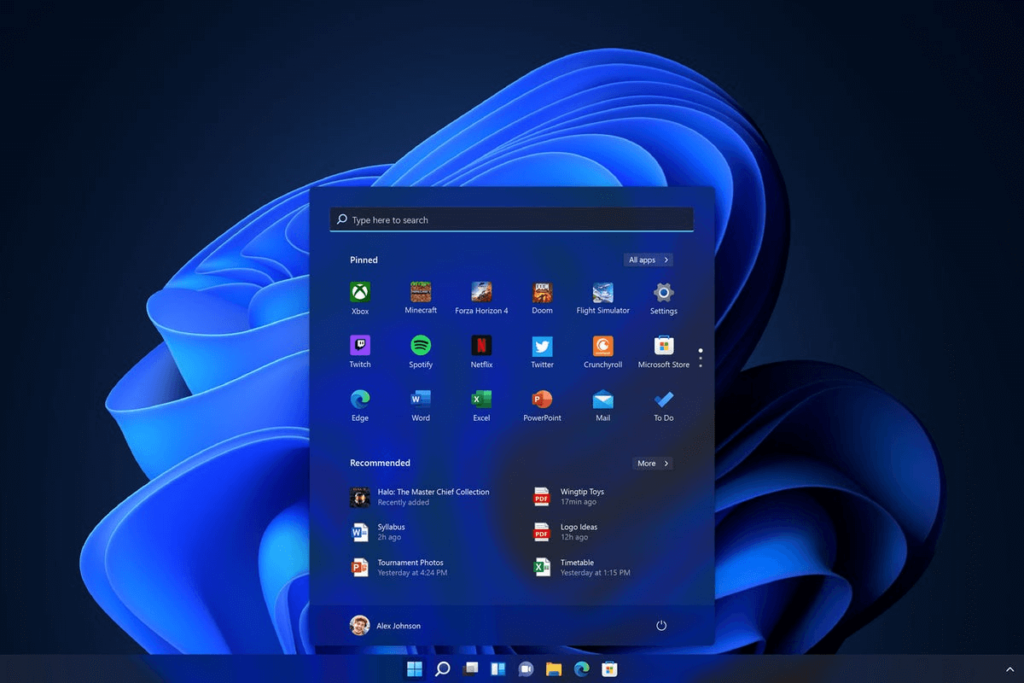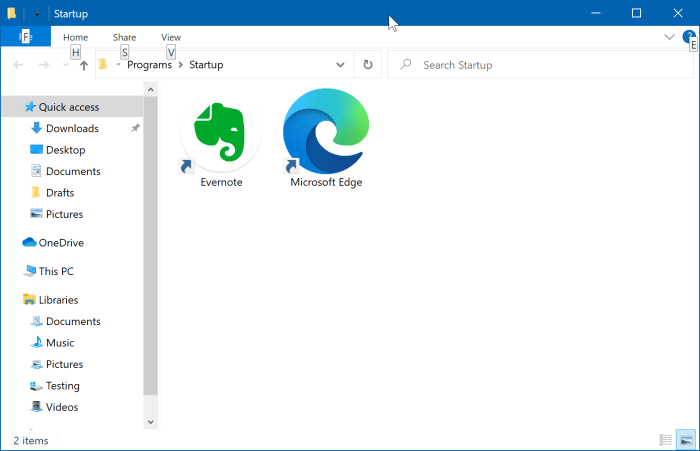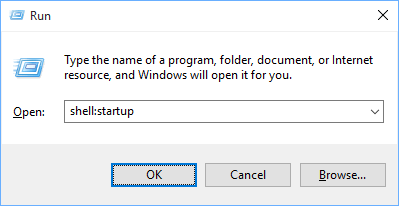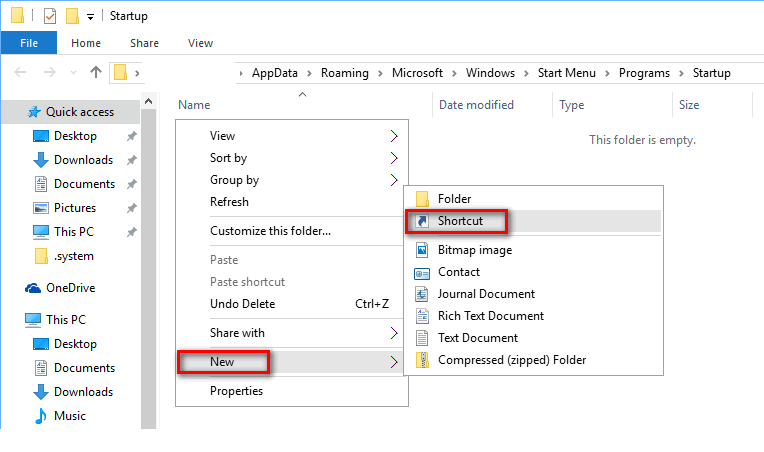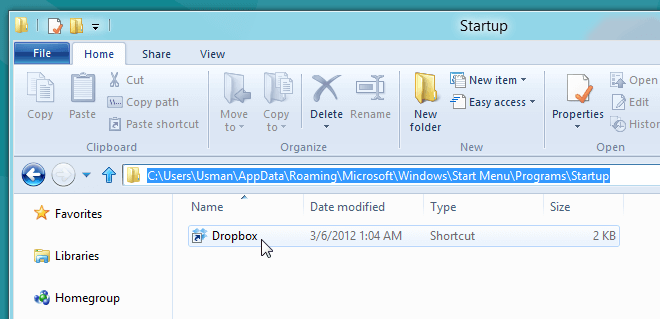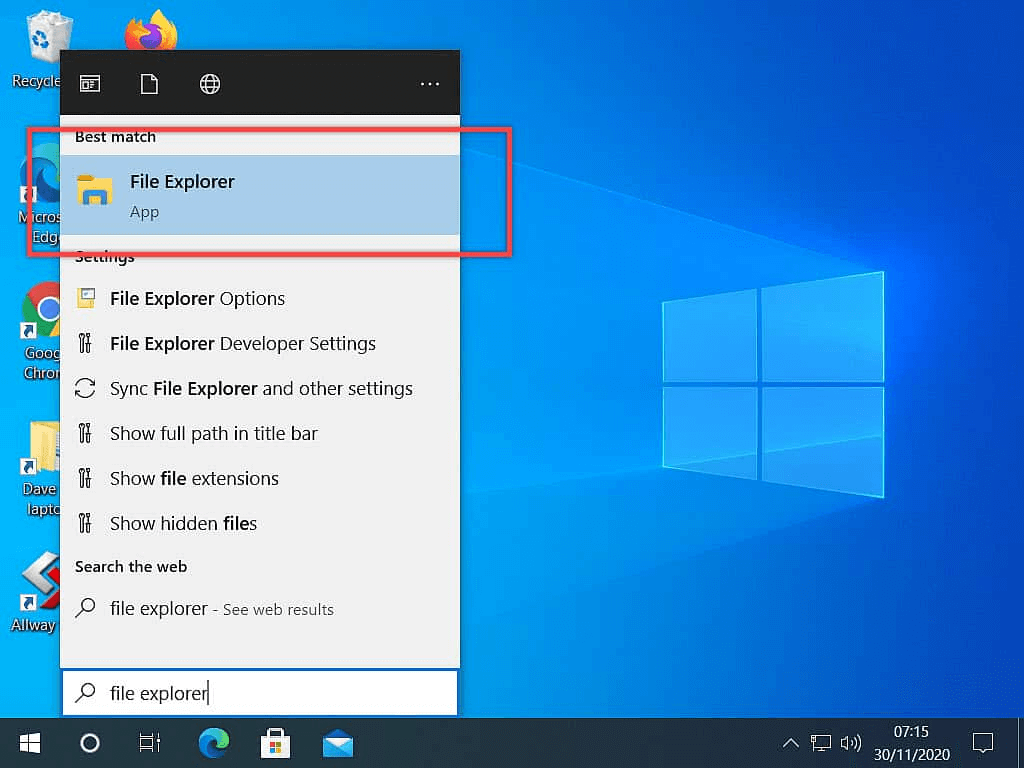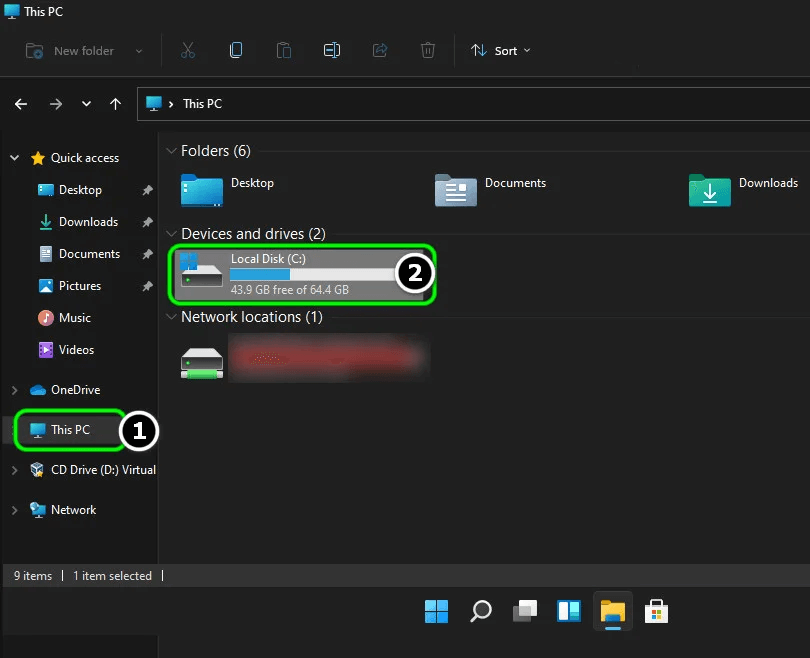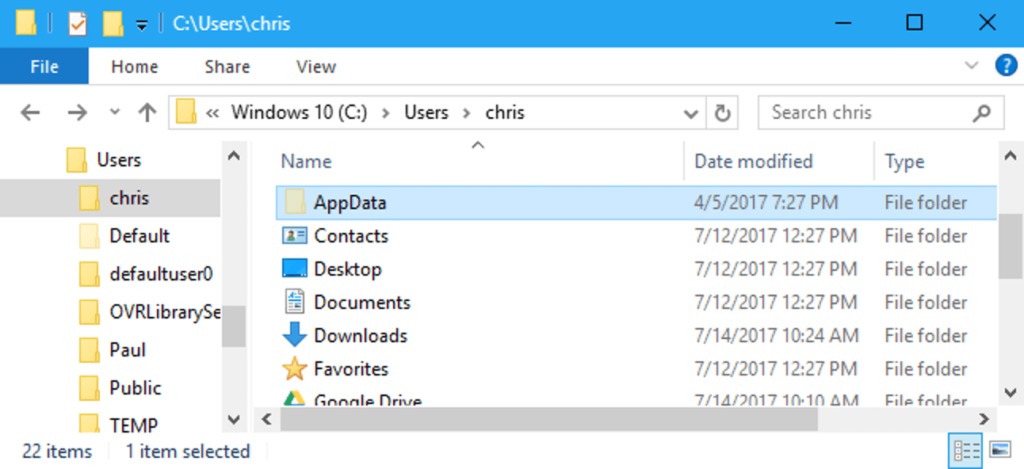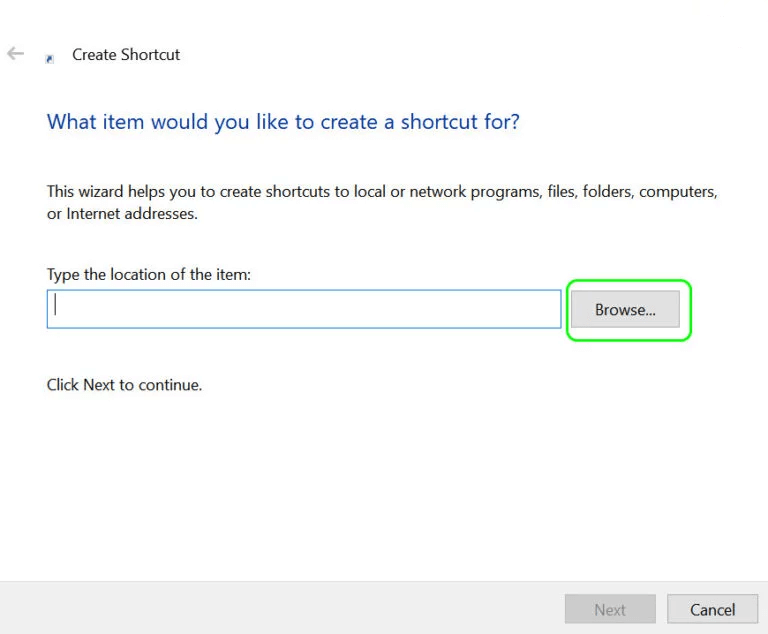Tikimasi, kad „Windows 11“ bus išleista iki šių metų pabaigos, todėl negalime būti ramūs! Būsimas pagrindinis atnaujinimas apvynioja „Windows“ visiškai nauju avataru, priartindamas jus prie mėgstamų dalykų. Tai suteikia jums naują požiūrį ir darbo erdvę, kuri leis jums kūrybiškai atlikti savo užduotis.
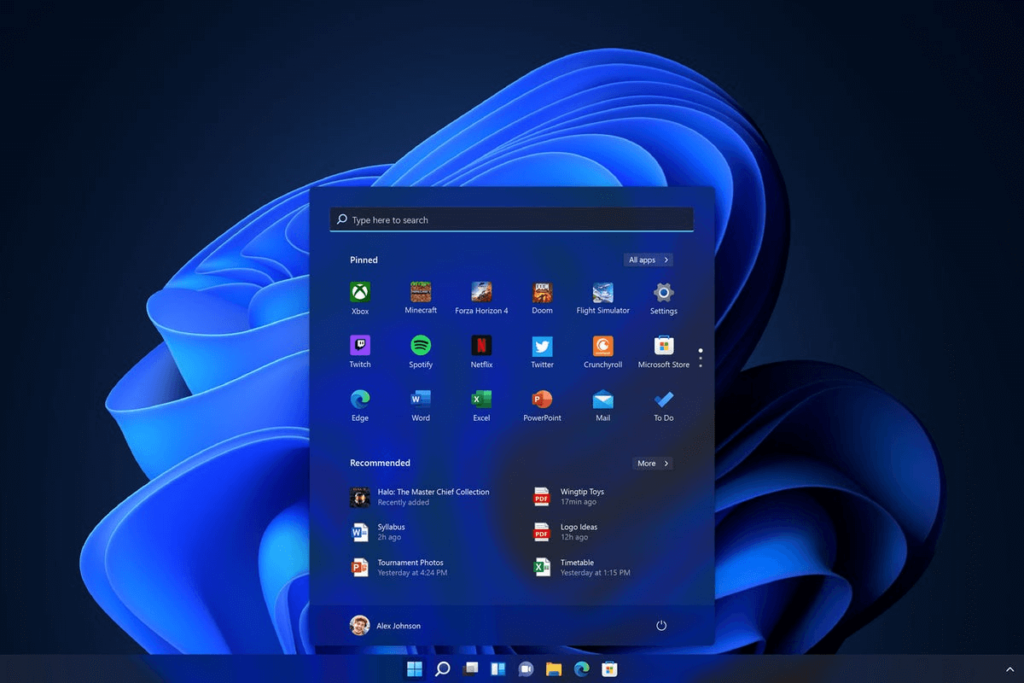
Įdomu, kaip pasiekti paleisties aplanką „Windows 11“? Na, jūs atėjote į reikiamą vietą! Tiems iš jūsų, kurie nežino, Windows paleisties aplanke yra programų, kurias reikia paleisti kiekvieną kartą prisijungus prie kompiuterio, nuorodų sąrašas. Ankstesnėse „Windows“ versijose, įskaitant „Windows 7“, buvo suteikta tiesioginė prieiga prie paleisties aplanko per Meniu> Paleistis. Tačiau Windows 10 paleisties aplankas yra paslėptas giliai tvarkyklės aplankuose. Taigi pasiekti „Windows 10“ ar naujesnės versijos „Startup“ aplanką nėra taip paprasta, kaip manote.
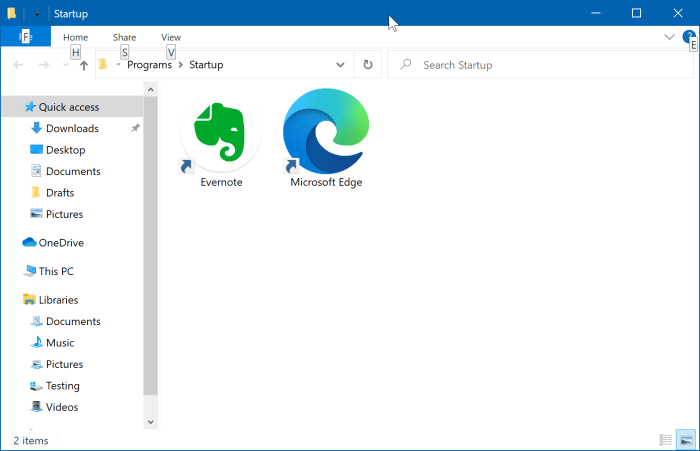
Nesijaudinkite, mes jus apsaugome. Šiame įraše išvardijome įvairius būdus, kurie leis jums pasiekti paleisties aplanką sistemoje „Windows 11“.
Taip pat skaitykite: Kaip valdyti paleisties programas „Windows 10“ keliuose kompiuteriuose su nuotoline prieiga?
Kaip pasiekti paleisties aplanką „Windows 11“.
Turinio sąrašas
Per „Shell Command“.
Atlikite šiuos greitus veiksmus, kad pasiektumėte paleisties aplanką sistemoje „Windows 11“.
Paspauskite Windows + R klavišų kombinaciją, kad atidarytumėte dialogo langą Vykdyti. Teksto laukelyje įveskite „Shell:startup“ ir paspauskite Enter.
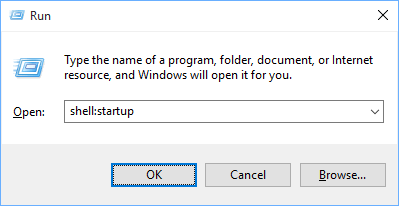
Dabar būsite automatiškai nukreipti į „Windows“ paleisties aplanką. Dešiniuoju pelės mygtuku spustelėkite bet kurią tuščią vietą, pasirinkite „Naujas“, tada bakstelėkite „Shortcut“, kad sukurtumėte naują nuorodos įrašą.
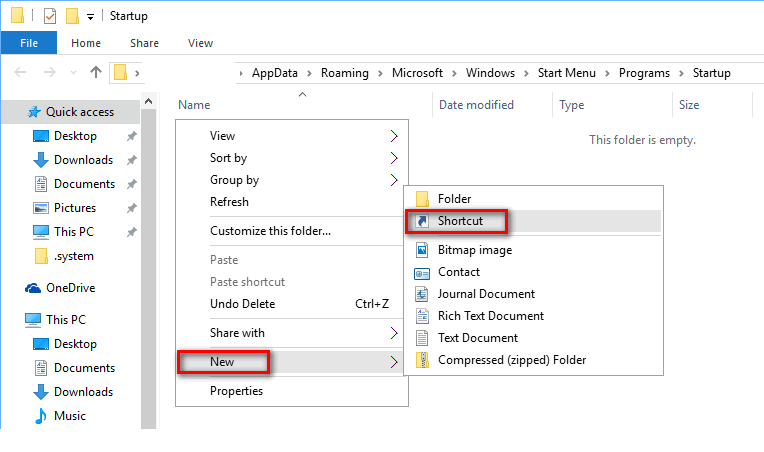
Nukopijuokite tikslią aplanko vietą ir įklijuokite ją lange „Sukurti nuorodą“. Norėdami tęsti, bakstelėkite Kitas.
Įveskite nuorodos pavadinimą. Baigę paspauskite mygtuką „Baigti“.
Dabar „Windows“ paleisties aplanke galėsite pamatyti naują nuorodą.
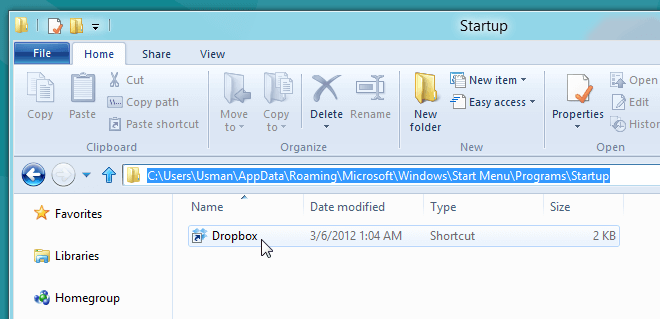
Taigi dabar programa, kurią įtraukėte į paleisties aplanką, nebus automatiškai paleista paleidžiant kiekvieną kartą iš naujo paleidus įrenginį.
Per File Explorer
Kitas būdas pasiekti paleisties aplanką „Windows 11“ yra naršyti per „File Explorer“. Norėdami atidaryti paleisties aplanką naudodami „File Explorer“, štai ką reikia padaryti.
Paleiskite meniu Pradėti paieškos laukelį, įveskite „File Explorer“ ir paspauskite Enter.
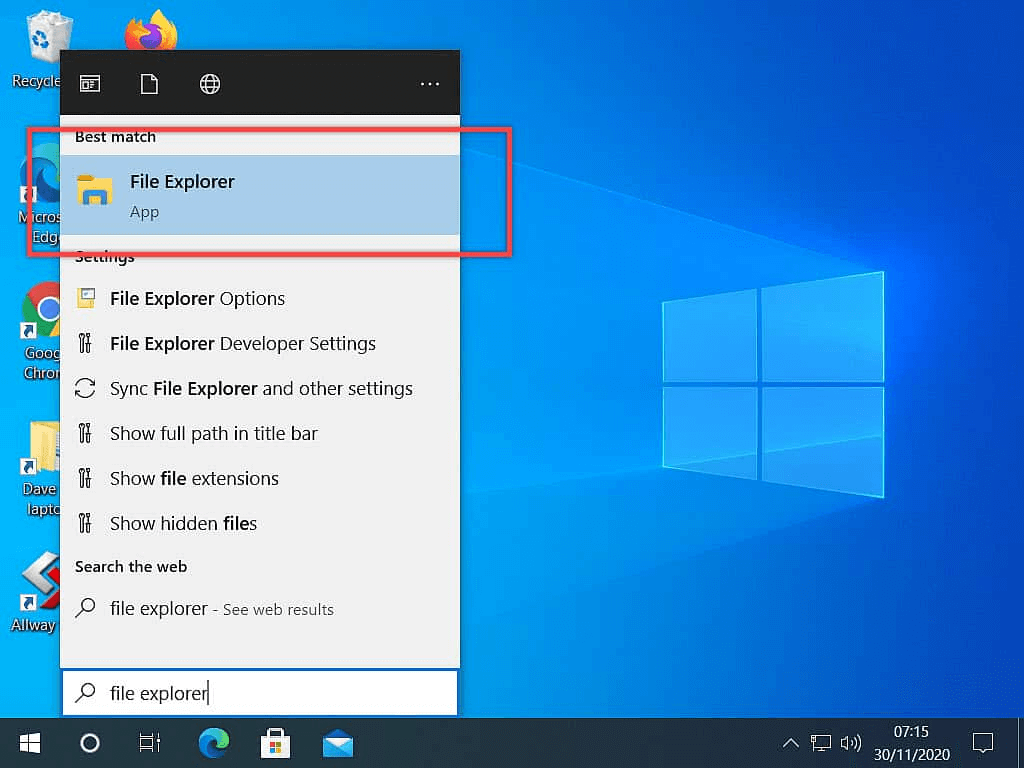
Bakstelėkite parinktį „Šis kompiuteris“, esančią kairėje „File Explorer“ lango meniu srityje.
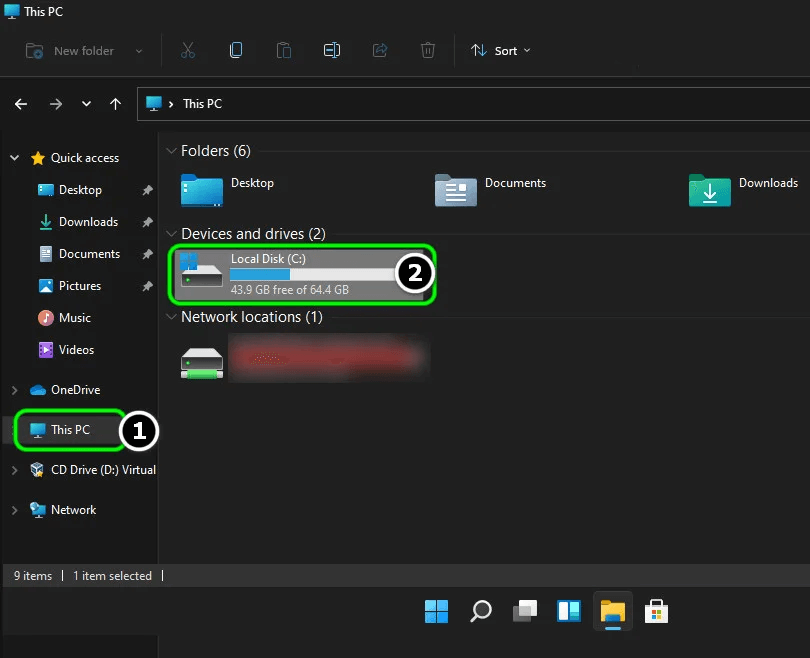
Pasirinkite C: diską arba pagrindinį sistemos diską, kuriame jūsų įrenginyje saugoma „Windows“ OS.
Bakstelėkite „Vartotojai“. Čia pamatysite dvi pagrindines paskyras, viena yra „Vieša“, o kitas aplankas su jūsų vartotojo vardu. Bakstelėkite aplanką su savo vartotojo vardu.
Patraukite meniu „Peržiūrėti“ ir bakstelėkite parinktį „Rodyti paslėptus elementus“.
„File Explorer“ lange pasirinkite aplanką „App Data“.
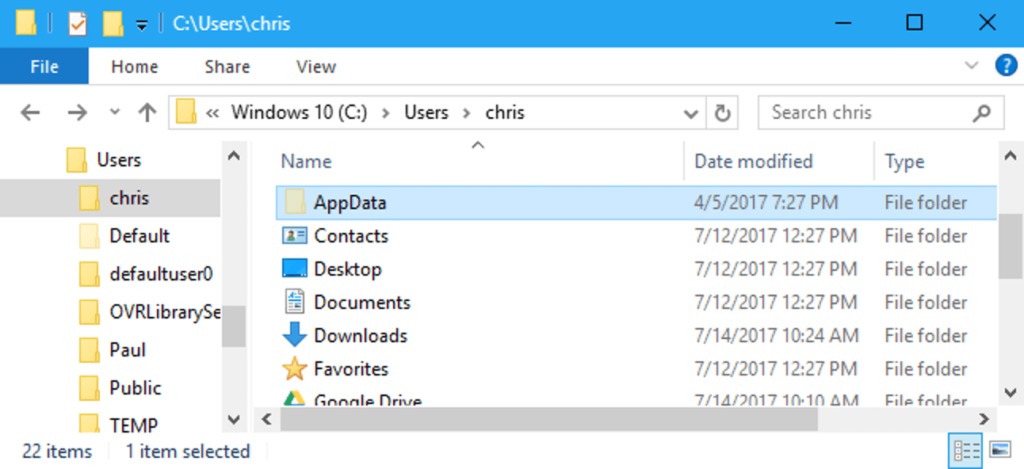
Bakstelėkite „Tarptinklinis ryšys“.
Pasirinkite „Microsoft“ ir dukart bakstelėkite aplanką „Windows“.
Bakstelėkite „Pradėti meniu“, tada pasirinkite „Programos“.
Ir taip, galiausiai ekrane pamatysite aplanką Startup. Dukart bakstelėkite jį, kad pasiektumėte „Windows 11“ paleisties aplanką.
Taip pat skaitykite: Kaip pašalinti paleisties programas iš „macOS Catalina“.
Per paleisti komandą
Taip pat galite naudoti dialogo langą Vykdyti, kad atidarytumėte paleisties aplanką sistemoje Windows 11. Atlikite šiuos greitus veiksmus:
Paspauskite Windows + R klavišų kombinaciją, kad atidarytumėte dialogo langą Vykdyti.
Teksto laukelyje įveskite šią vietą ir paspauskite Enter.

%appdata%\Microsoft\Windows\Start Menu\Programs\Startup
Kai tik paspausite Enter, būsite nukreipti į Windows paleisties aplanką.
Taip pat skaitykite: Kaip nustatyti, kurį paleisties elementą saugu išjungti sistemoje „Windows 10“?
Kaip pridėti / pašalinti spartųjį klavišą paleisties aplanke
Atvykę į paleisties aplanko vietą, čia yra greitas būdas pridėti / pašalinti mėgstamų programų nuorodas.
Dešiniuoju pelės mygtuku spustelėkite bet kurią tuščią Windows paleisties aplanko vietą ir pasirinkite Naujas> Nuoroda.
Paspauskite mygtuką „Naršyti“ ir nurodykite programos, kurios nuorodą turite sukurti, vietą aplanke „Startup“. Norėdami tęsti, bakstelėkite „Kitas“.
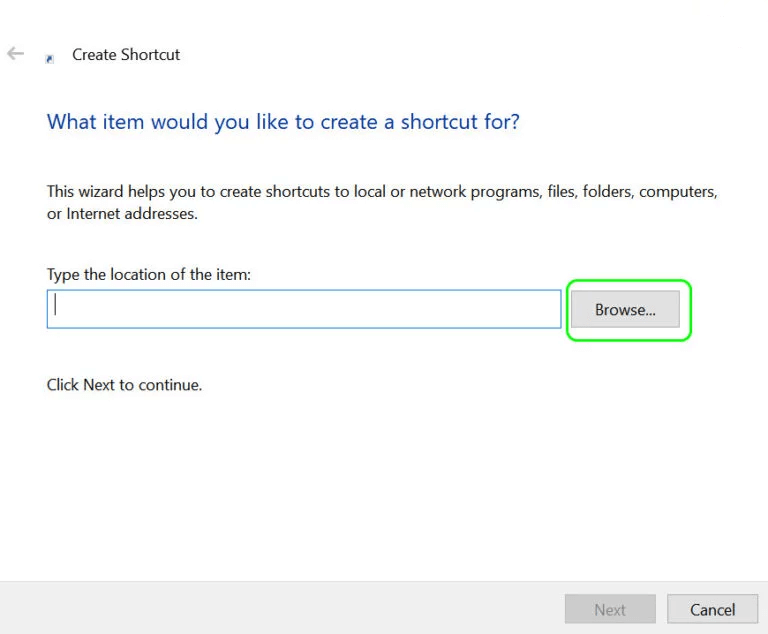
Įveskite nuorodos pavadinimą ir bakstelėkite Baigti.
Štai ir viskas!
Norėdami ištrinti programą iš paleisties aplanko, dešiniuoju pelės mygtuku spustelėkite programos piktogramą ir pasirinkite „Ištrinti“, kad pašalintumėte nuorodą.
Išvada
Štai keli būdai, kuriuos galite naudoti norėdami pasiekti paleisties aplanką sistemoje „Windows 11“. Tikimės, kad aukščiau išvardyti metodai padės pasiekti paleisties aplanką, kai atnaujinsite įrenginį į „Windows 11“. Jei turite kitų užklausų ar pagalbos, nedvejodami Išmeskite savo mintis į komentarų erdvę!